Fjern Daugava annoncer (Opdateret Guide)
Daugava annonce fjernelsesguide
Hvad er Daugava Annoncer?
Er det værd at downloade Daugava?
Vi tror ikke, at Daugava er din opmærksomhed værd. Efter at have downloadet denne browserudvidelse til din computer, kan du blive ubehageligt overrasket over mængden af dens annoncer. Selvfølgelig forventer de fleste af pc-brugerne, der installere dette program, at se dets annoncer og tilbud på deres computere. Men de har ingen idé om, at disse notifikationer kan dukke op, selv når de ikke er i færd med at shoppe online. Hvis du ikke kan lide at beskæftige dig med annoncer, når du læser nyheder eller besøger underholdningssites, bør du undgå denne browser add-on. Desuden kan vi ikke garantere, at du efter at have klikket på en Daugava annonce, vil få mulighed for at spare nogle penge. For det meste vises sådanne annoncer for at omdirigere folk til krævede websteder, der forsøger at øge deres popularitet eller antallet af deres besøgende. Desuden er vi nødt til at advare dig om, at den nyeste version, Daugava 2.0.0.701, kan omdirigere dig til websteder, der betragtes som usikre. For at forhindre alle mulige vira, bør du behandle hver af dens advarsler med en ekstrem omhyggelighed. Selvfølgelig er den nemmeste måde at forblive sikker på, at fjerne Daugava fra systemet.
Vær opmærksom på, at dette program har været aktivt spredt ved hjælp af bundling, hvilket betyder, at det kan infiltrere din computer uden at blive bemærket. Hvis du allerede har været set Daugava annoncer i et stykke tid, er der en stor sandsynlighed for, at dette program gemmer sig i dit pc-system. Desuden er der en ting mere, som vi er nødt til at advare dig om. Dette potentielt uønskede program kan begynde at spore dig, så snart det smider dets udvidelse på din web-browser. Typisk indsamler Daugava 2.0.0.701 og andre browser add-ons ikke-personligt identificerbare oplysninger, såsom søgetermer, mest besøgte websteder, oplysninger, som du indtaster på dine foretrukne websteder, computerens IP-adresse, placering og andre detaljer. Som vi har nævnt, anses disse oplysninger ikke for at være personlige. Dog vil vi gerne anbefale dig, at holde dem private. Hvis disse fakta genere dig, bør du ikke spilde tiden, og fjerne Daugava virus. FortectIntego vil hjælpe dig med at gøre dette automatisk.
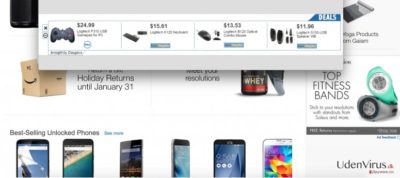
Hvordan bliver dette program spredt rundt?
Vi har allerede nævnt, at Daugava adware spredes ved hjælp af to forskellige metoder. Du kan installere den manuelt, eller den kan infiltrere din computer uden din viden. Hvis du tror, at du har at gøre med Daugava hijacker, er det meget sandsynligt, at du har installeret noget freeware/shareware, der indeholdte mere end du forventede. PUPs og programmer af adware-typen er normalt skjult i Avancerede eller Brugerdefinerede indstillinger, og hvis brugerne er for dovne til at tjekke dem, bringer de denne infiltration på computeren af sig selv. Derfor, for at undgå en sing-installation, skal du overvåge hver af installationstrinnene opmærksomt. Fravælg alt, hvad der virker mistænkeligt, eller du ikke ønsker skal ende på din computer. Hvad mere er, så undgå mistænkelige tredjepartsmontører og download managers, som er berygtede for at distribuere medfølgende software.
Daugava fjernelse:
Mens tusindvis af mennesker kalder Daugava for en virus, hævder sikkerhedseksperter, at det er et potentielt uønsket program eller en adware. Du kan dog stadig registrere dette program på din computer ved hjælp af opdaterede anti-spyware. Før du kører en fuld scanning, skal du sørge for at opdatere den til den nyeste version. Ligeledes bør vi tilføje, at det er ikke så svært at fjerne Daugava 2.0.0.70 ved hjælp af en manuel fjernelsesmetode. Du behøver kun at følge hvert fjernelsestrin, der er angivet nedenfor, meget omhyggeligt og udføre hvert af fjernelsestrinene i den rigtige rækkefølge. Husk venligst på, at du skal fjerne denne browser add-on for at undgå alle mulige risici, såsom vildledende annoncer, omdirigeringer til ukendte hjemmesider, sporing og andet.
Du kan fjerne virus skade med hjælp af FortectIntego. SpyHunter 5Combo Cleaner og Malwarebytes er anbefalede til at finde potentielt uønskede programmer, og viruser med alle deres filer og registrer oplysninger, der er relaterede til dem.
Manuel Daugava annonce fjernelsesguide
Fjern Daugava fra Windows systemer
-
Klik på Start → Control Panel → Programs and Features (hvis du er Windows XP bruger, klik på Add/Remove Programs).

-
Hvis du er Windows 10 / Windows 8 bruger, så højreklik i det nederste venstre hjørne af skærmen. Når Quick Access Menu kommer frem, vælg Control Panel og Uninstall a Program.

-
Afinstallér Daugava og relaterede programmer
Se her efter Daugava eller ethvert andet nyligt installeret mistænkeligt program -
Afinstallér dem og klik på OK for at gemme disse ændringer

Fjern Daugava fra Mac OS X systemet
-
Hvis du bruger OS X, klik på Go knappen i øverste venstre hjørne af skærmen, og vælg Applications.

-
Vent indtil du ser Applications mappen og se efter Daugava eller et andet mistænkeligt program på den. Højreklik nu på hver af disse poster, og vælg Move to Trash.

Fjern Daugava annoncer fra Microsoft Edge
Nulstil Microsoft Edge indstillinger (Metode 1):
- Start Microsoft Edge app'en og klik på More (tre prikker i øverste højre hjørne af skærmen).
- Klik på Settings for at åbne flere muligheder.
-
Når Settings vinduet dukker op, skal du klikke på Choose what to clear knappen under Clear browsing data muligheden.

-
Her skal du vælge alt du vil fjerne, og klikke på Clear.

-
Nu skal du højreklikke på Start knappen (Windows-logoet). Her skal du vælge Task Manager.

- Når du er i Processes fanen, så søg efter Microsoft Edge.
-
Højreklik på den og vælg Go to details muligheden. Hvis du ikke kan se Go to details, skal du klikke på More details og gentag forrige trin.


-
Når Details fanen kommer op, skal du finde alle poster med Microsoft Edge navnet i dem. Højreklik på hver af dem, og vælg End Task for at afslutte disse poster.

Nulstilling af Microsoft Edge browser (Metode 2):
Hvis metode 1 ikke har hjulpet dig, skal du bruge den avancerede Edge reset metode.
- Bemærk: du har brug for at sikkerhedskopiere dine data, før du benytter denne metode.
- Find denne mappe på din computer:
C:\Users\%username%\AppData\Local\Packages\Microsoft.MicrosoftEdge_8wekyb3d8bbwe. -
Vælg hver post, der er gemt i den, og højreklik med musen. Derefter Delete muligheden.

- Klik på Start knappen (Windows-logoet) og skriv window power i Search my stuff linjen.
-
Højreklik på Windows PowerShell posten og vælg Run as administrator.

- Når Administrator: Windows PowerShell vinduet dukker op, skal du indsætte denne kommandolinje efter PS C:\WINDOWS\system32> og trykke på Enter:
Get-AppXPackage -AllUsers -Name Microsoft.MicrosoftEdge | Foreach {Add-AppxPackage -DisableDevelopmentMode -Register $($_.InstallLocation)\AppXManifest.xml -Verbose}
Når disse trin er færdige, skal Daugava fjernes fra din Microsoft Edge browser.
Fjern Daugava fra Mozilla Firefox (FF)
-
Fjern farlige udvidelser
Åbn Mozilla Firefox, klik på menu ikonet (øverste højre hjørne) og vælg Add-ons → Extensions.
-
Vælg her Daugava og andre tvivlsomme plugins Klik på Remove for at slette disse poster

-
Nulstil Mozilla Firefox
Klik på Firefox menuen øverst til venstre, og klik på spørgsmålstegnet. Her skal du vælge Troubleshooting Information.
-
Nu vil du se Reset Firefox to its default state beskeden med Reset Firefox knappen. Klik på denne knap flere gange og afslut Daugava fjernelse.

Fjern Daugava fra Google Chrome
-
Slet ondsindede plugins
Åbn Google Chrome, klik på menu ikonet (øverste højre hjørne) og vælg Tools → Extensions.
-
Vælg her Daugava og andre ondsindede plugins, og vælg papirkurven for at slette disse poster.

-
Klik på menuen igen og vælg Settings → Manage Search engines under Search sektionen.

-
Når du er i Search Engines..., fjern da ondsindede søgesider. Du bør kun efterlade Google eller dit foretrukne domænenavn.

-
Nulstil Google Chrome
Klik på menuen øverst til højre af din Google Chrome og vælg Settings. -
Scroll ned til slutningen af siden og klik på Reset browser settings.

-
Klik på Reset for at bekræfte denne handling og fuldføre Daugava fjernelse.

Fjern Daugava fra Safari
-
Fjern farlige udvidelser
Åbn Safari webbrowseren og klik på Safari i menuen i det øverste venstre hjørne af skærmen. Når du har gjort dette, vælg Preferences.
-
Vælg her Extensions og se efter Daugava eller andre mistænkelige poster. Klik på Uninstall knappen, for at fjerne hver af dem.

-
Nulstil Safari
Åbn Safari browseren og klik på Safari i menusektionen i det øverste venstre hjørne af skærmen. Vælg her Reset Safari....
-
Nu vil du se et detaljeret dialogvindue, fyldt med nulstillingsmuligheder. Alle disse muligheder er sædvandligvis markeret, men du kan specificere, hvilken en af dem du ønsker at nulstille. Klik på Reset knappen for at færdiggøre Daugava fjernelsesproces.

Efter afinstallation af dette potentielt uønskede program, og efter at have ordnet hver af dine webbrowsere, anbefaler vi dig at scanne dit pc-system med et velrenommeret anti-spyware program. Dette vil hjælpe dig med at slippe af med Daugava spor i registreringsdatabasen, og vil også identificere relaterede parasitter eller mulige malware infektioner på din computer. Til dette kan du benytte vores top-rated malware remover: FortectIntego, Malwarebytes eller Malwarebytes.




























